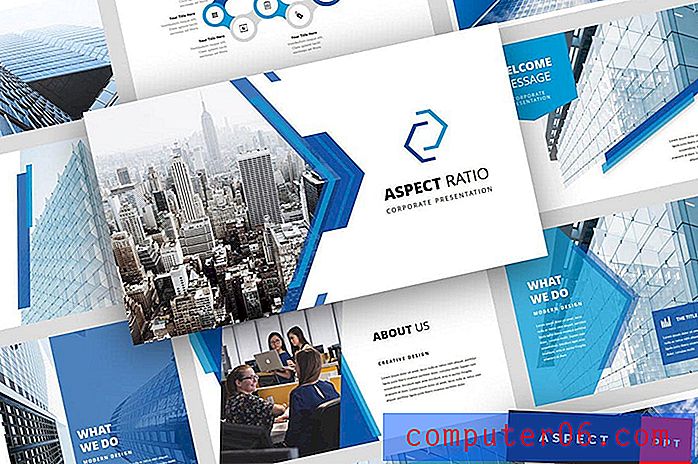Как да редактирате снимка на екрана в Microsoft Paint
Тъй като хората използват компютри с все по-голяма честота и стават по-способни с тях, те започват да учат нови задачи. Това съвпада с ниво на комфорт и вълнение, когато започнете да осъзнавате пълните възможности на вашия компютър, както и изненадващия брой неща, които можете да постигнете на вашия компютър с Windows 7. Ако не сте били наясно, вашият компютър с Windows 7 включва програма за редактиране и рисуване на изображения, наречена Microsoft Paint . Можете да използвате това, за да рисувате изображения от нулата, или можете да го използвате за редактиране на съществуващи изображения. Това е особено полезно, ако трябва да покажете на някого изображение на вашия компютър, наречено екранна снимка, или ако трябва да редактирате екранна снимка в Microsoft Paint . Това е чудесен начин да посочите конкретна част от екранната снимка, като нарисувате стрелка или нарисувате кръг.
Използвайте Microsoft Paint, за да направите промени в изображение
Снимките на екрана са полезни инструменти, които можете да имате на ваше разположение, защото понякога просто не можете точно да опишете нещо на някого. Също така е полезно, когато на екрана ви се появи нещо, което някой друг не би могъл да пресъздаде и искате да го споделите с тях. Много хора се борят с функционалността на екрана, защото няма потвърждение, че екранният екран е възникнал, когато го направите. Но в този урок ще научите не само как да направите и запазите екранна снимка, но и как да редактирате екранна снимка в Microsoft Paint.
Конфигурирайте екрана си така, че елементите, които искате да заснемете, да са видими. Функцията на екрана ще направи само изображение на това, което виждате на екрана си в момента. Ако имате минимизиран прозорец или прозорец, който е зад друг прозорец, той няма да бъде включен в екрана.
Натиснете бутона PrintScr в горния десен ъгъл на клавиатурата. Нищо няма да се случи, но екранната снимка е запазена в клипборда на вашия компютър.
Щракнете върху бутона Старт в долния ляв ъгъл на екрана, въведете „Paint“ в полето за търсене, след което натиснете Enter на клавиатурата си.

Натиснете Ctrl + V на клавиатурата си, за да поставите екрана, който сте копирали по-рано.
Щракнете върху бутона Изрязване в горната част на прозореца, след което използвайте курсора, за да нарисувате квадрат около частта от изображението, която искате да запазите. Кликнете отново върху бутона Изрязване, за да изрежете изображението. Обърнете внимание, че не е нужно да изрязвате изображението, ако не искате.
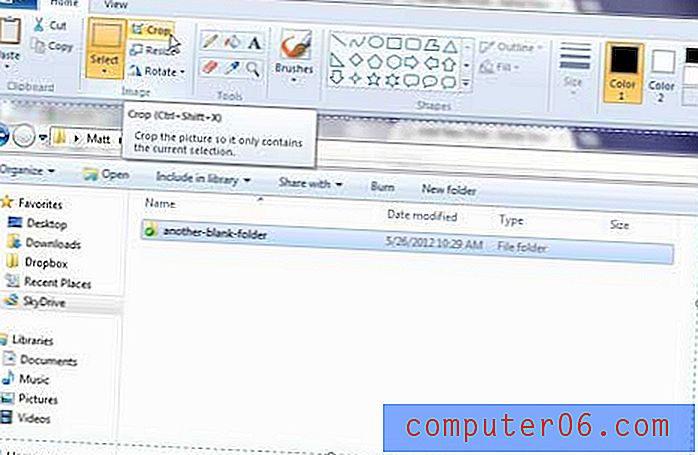
Ако искате да преоразмерите изображението, щракнете върху бутона Преоразмеряване в горната част на прозореца, променете стойностите в хоризонталното и вертикалното поле, след което щракнете върху бутона OK .
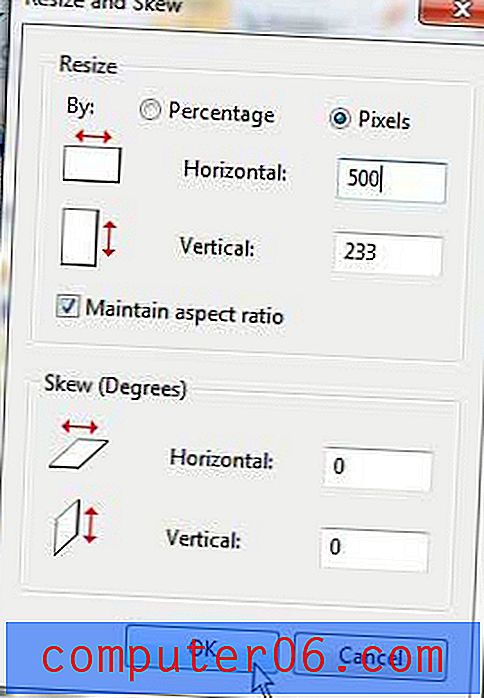
Използвайте инструмента " Четки", за да начертаете фигури на ръка върху вашето изображение. Можете да промените цвета и размера на четката, като щракнете върху различен цвят в секцията Цветове на менюто и щракнете върху падащото меню съответно под бутона Четки .

Можете също да използвате инструмента „ Форми“, за да нарисувате по-прецизни фигури върху изображението си, като например кръгове или стрелки.
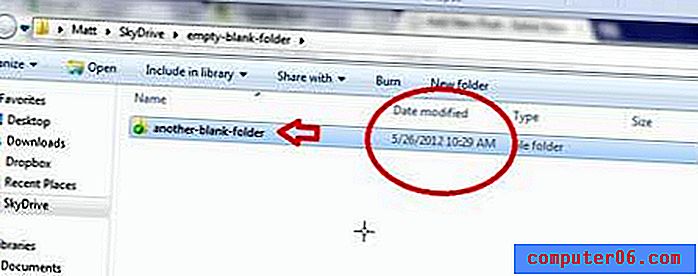
Въпреки че програмата няма много усъвършенствани функции за редактиране, тя е идеално подходяща за ситуации като тази, в която просто правите някои основни промени в екраните, които сте взели от компютъра си. Ако откриете, че се нуждаете от допълнителни опции за редактиране на вашите изображения, винаги можете да надстроите до по-модерни инструменти като Photoshop или GIMP.